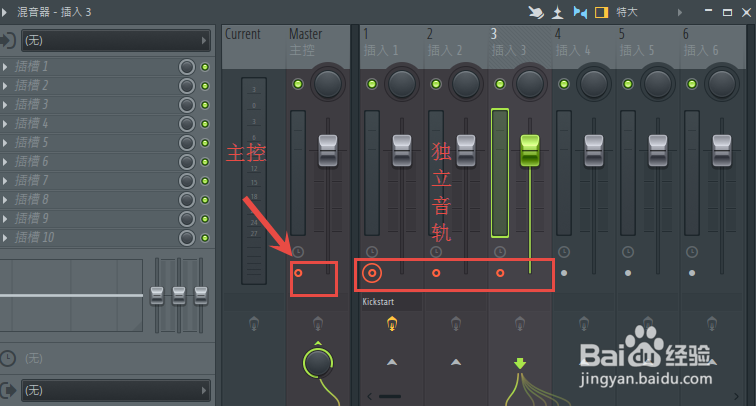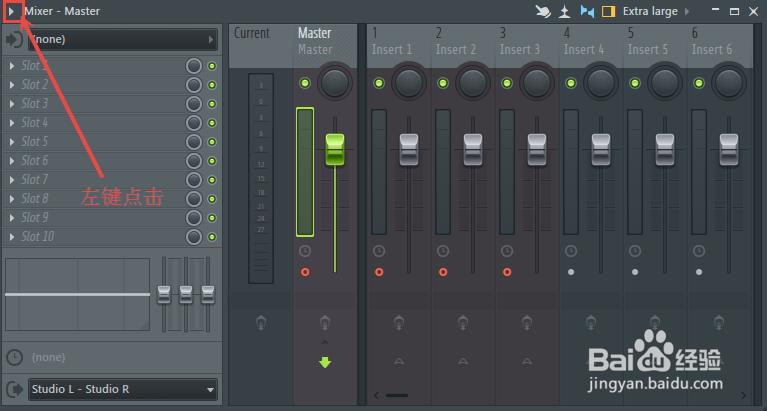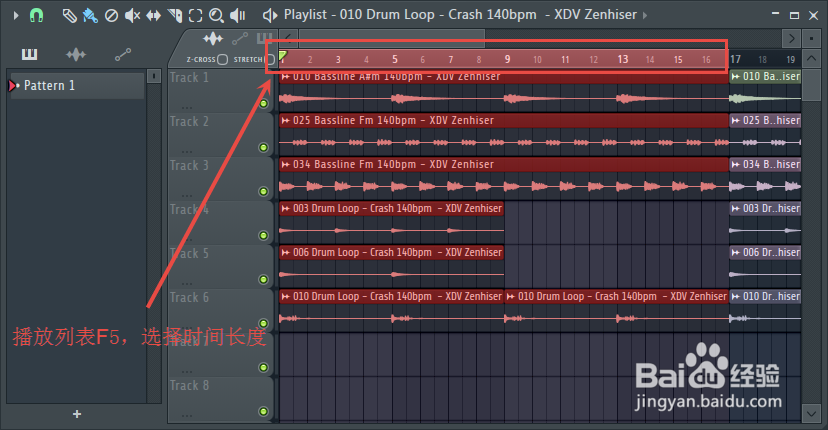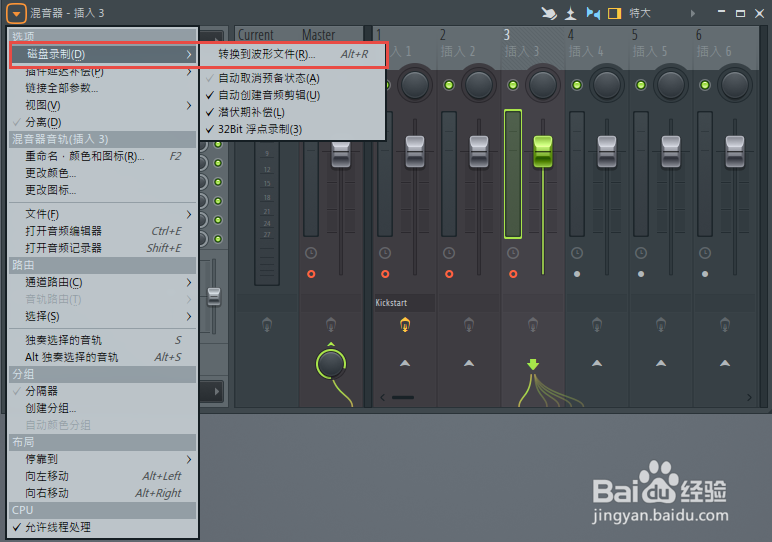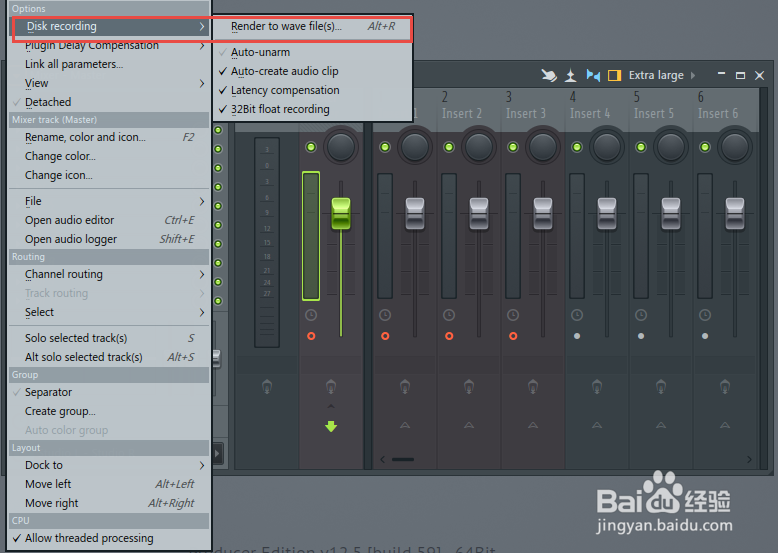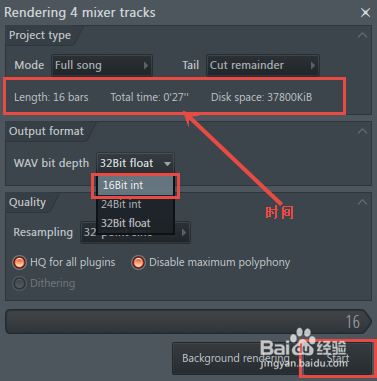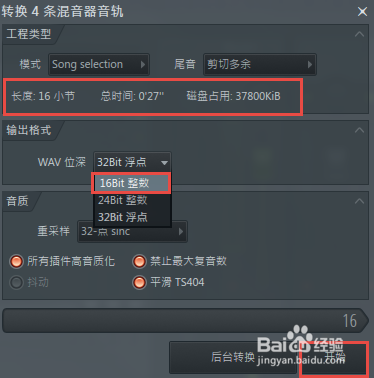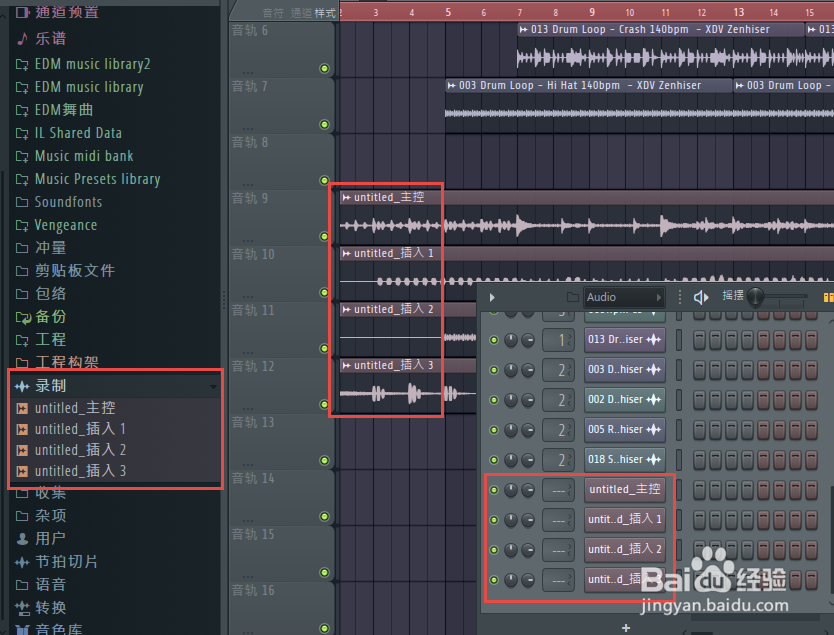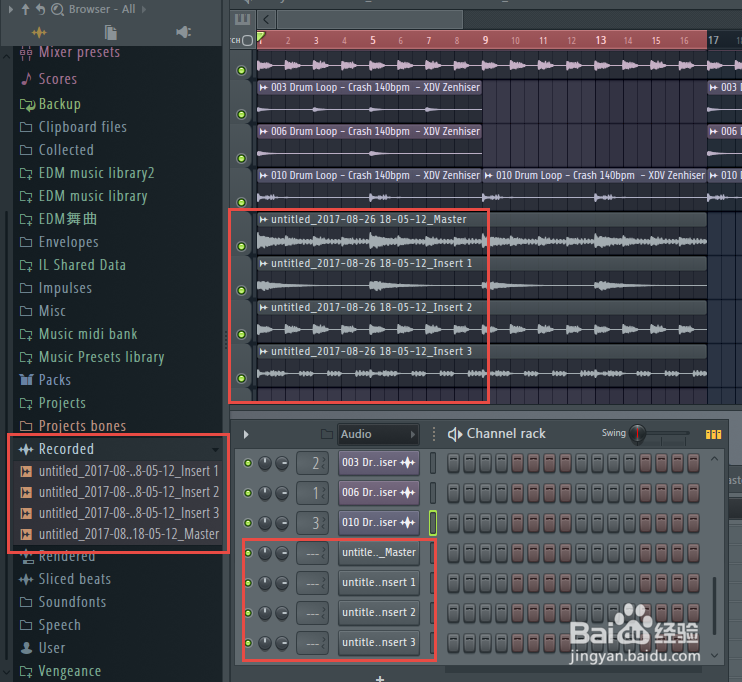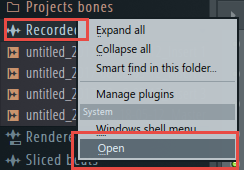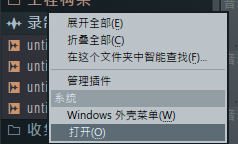FL studio导出单轨音频文件
1、打开混音台F9,选择你想输出的混音轨,点亮下面的小圆点。系统会将整条音轨里面的效果混合输出。
2、点击混音器左上角“三角形”图标
3、播放列表里选择时间长度
4、选项→磁盘录制→转换到波形文件(Alt+R);英文版的是:Options→Disk recording→Render to wave file(s)...
5、Output format设置选置:16Bit int。然后点击Start。
6、开始完成后,录制的音频文件自动插入播放列表,你可以浏览器(shift+F8)"录制"项目找到刚完成的音频文件
7、文件通过磁盘录制完成后,录制文件会自动加进步进器,这个可以删除了。你可以到文件夹里打开的。右键录制项目“Recorded”,选择打开“Open”。它就会自动打开默认存放位置。
声明:本网站引用、摘录或转载内容仅供网站访问者交流或参考,不代表本站立场,如存在版权或非法内容,请联系站长删除,联系邮箱:site.kefu@qq.com。
阅读量:50
阅读量:65
阅读量:64
阅读量:27
阅读量:52